文件夹|如何在iPhone上进行截屏?不同iPhone机型,截屏方法不同
想不想要截下你的短信、网上的帖子新闻,或者你在网上找到一些有趣的照片分享给你的家人朋友?苹果公司 让你可以轻松地在 iPhone 上进行截图,然后你可以编辑并与朋友分享,或者只是为自己保留。以下是如何在 iPhone X 和其他机型上进行截屏。
如何在iPhone上进行截屏?
捕捉iPhone的屏幕图像很简单,只要同时按两个按钮就可以实现。不过,这两个按钮可能会因你使用的机型不同而有所不同。
如果你是 使用 iPhone X 及最新的机型进行屏幕截图,请同时按下电源和音量加大按钮。要使用 iPhone 8 及更早的机型进行截屏,请同时按下电源和主屏幕按钮。
如何在 iPhone X 及最新的机型(iPhone 11、iPhone 11 Pro、iPhone 11 Pro Max、iPhone XS、iPhone XS Max 和 iPhone XR)上进行截屏。
1. 在iPhone上准备好你要截的屏幕内容。打开相关的应用程序,或者进入你想要截图的网站的特定部分。
2. 然后同时按下电源键和音量增大键进行截图。当你在看屏幕时,电源键在手机的右侧。音量增加按钮是手机对面的顶部按钮。
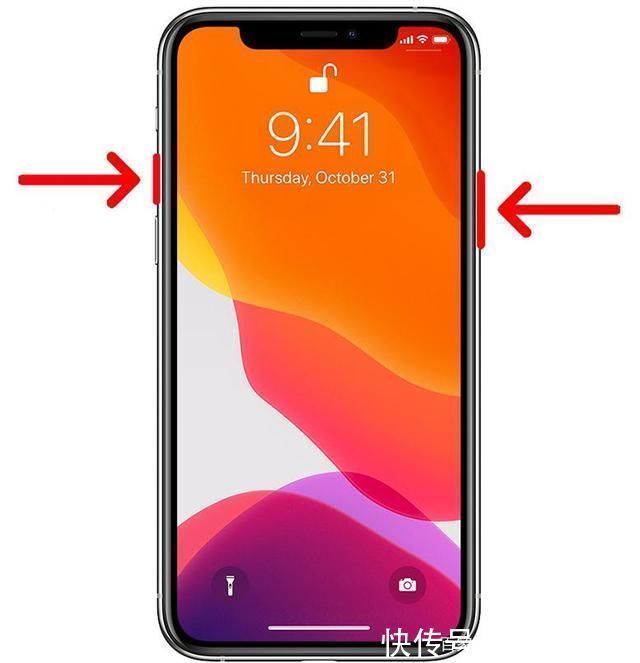
文章插图
3. 松开两个按钮。你会看到屏幕上出现一个白色的闪光,然后是相机快门的声音(如果你的iPhone启用了声音)。然后你就可以迅速松开两个按钮。你的屏幕截图会自动保存到你的照片应用中。你可以在 \"所有照片 \"文件夹或 \"截屏 \"文件夹中找到它。
4.点击缩略图来查看或编辑你的截图。截图后,您会在手机屏幕的左下角看到一个临时缩略图,您可以点击这个缩略图查看或编辑您的截图。如果你想打开屏幕截图进行编辑,可以点击这个缩略图,如果你想把它保存起来,可以向左滑动。
如何在iPhone 6、7或8上进行截屏?
1. 在iPhone上准备好你要拍摄的屏幕。
2. 同时按下电源键和Home键进行截图。当你看着屏幕时,电源键会在手机的右侧。主页键是屏幕下方的圆形按钮。

文章插图
3. 松开两个按钮。一旦你的屏幕闪过白光,你就可以放开这两个按钮。您的屏幕截图将自动保存到您的照片应用程序中。
4. 点击缩略图来查看你的截图。截图后,你会在屏幕左下角看到一个临时缩略图。你可以点击它来打开,或者向左滑动它来保存。
如何在iPhone 5或更早的手机上进行截屏?
1. 在iPhone上准备好你要拍摄的画面。
2. 同时按住电源键和Home键。在早期的iPhone机型上,电源键位于iPhone的右上方。主屏幕按钮是屏幕底部的圆形按钮。

文章插图
3. 松开两个按钮。您的截图将自动保存到相机照片文件夹中。
【 文件夹|如何在iPhone上进行截屏?不同iPhone机型,截屏方法不同】#iPhone#
推荐阅读
- iphone|苹果教你如何让 iPhone 电池保持健康
- 投稿|疫情之下,本土自主设备如何突围?中国制造的投机主义和长期主义
- 技术|华为手机将出新款手机,假如没有受到限制,结果不敢想象
- ups|数据中心该如何迎接即将到来的元宇宙未来?
- 百花齐放春满园|魅族:曾经小米最强的对手,如今成了工匠精神的代名词
- 怎样才能发起众筹 如何参加众筹
- 如何创业白手起家 白手起家的故事
- 菜鸟驿站怎么申请开店 怎么加盟菜鸟驿站
- 定制|马云都在用定制款iphone手机!定制款iPhone意义何在?
- 那个年代|从重组到销量过亿,这个国产重回巅峰,如今在唯品会被年轻人买爆













